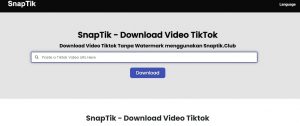Sekarang anda bisa membagikan formulir pendaftaran dan diisi oleh para peserta secara online dengan cepat dan mudah. Untuk bisa seperti ini kita bisa menggunakan yang namanya Google Docs, simak tutorialnya berikut ini.
Untuk membuat formulir secara online ini caranya sama dengan tutorial “Cara Membuat Kuesioner Online” yaitu:
Cara Design Formulir Online
- Syarat pertama yaitu anda harus memiliki akun email GMail, Jika belum memiliki silahkan buat di GMail.com.
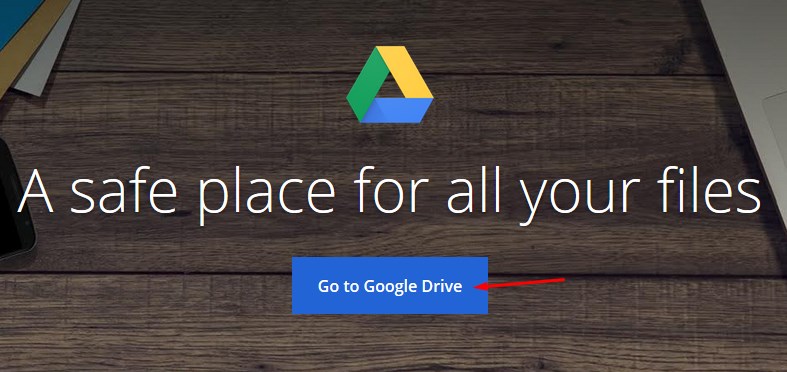
- Jika sudah silahkan buka situs drive.google.com. Pilih Go to Google Drive dan Login dengan menggunakan akun GMail anda.
- Nantinya data formulir akan tersimpan disitu secara online dan otomatis. Pilih menu NEW -> MORE -> Google Forms.
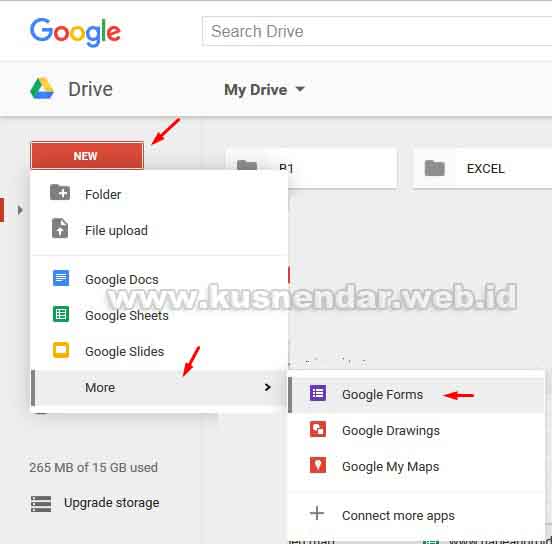
- Beri Judul dan Deskripsi Formulir.
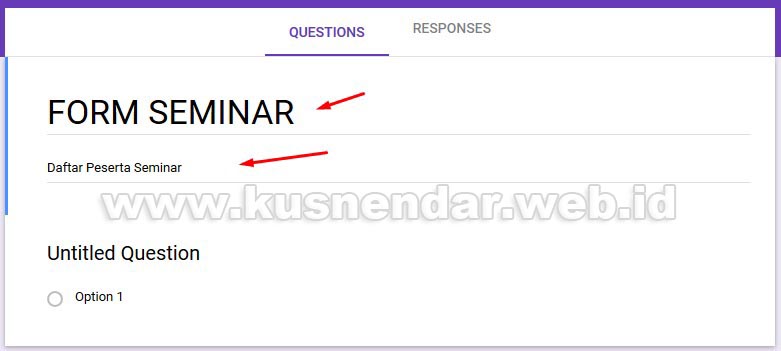
- Selanjutnya Buat Data Wajib yaitu Nama, Gender, Usia, No HP atau Email. Caranya yaitu:
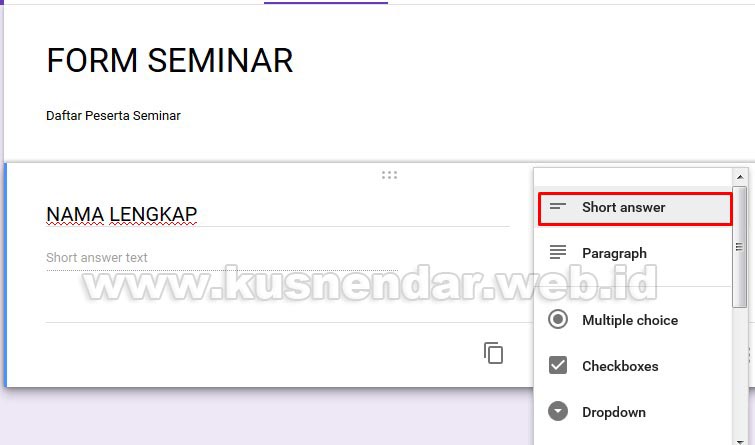
- Isi Untitled Question dengan NAMA LENGKAP. Lalu tipe Jawaban saya pilih Short Answer. lalu saya aktifkan tombol Required, artinya Wajib Diisi!.

- Pilih Tombol Add question untuk membuat daftar isian baru. Gender, buat Tipe jawaban Multiple Choise Pria/Wanita.
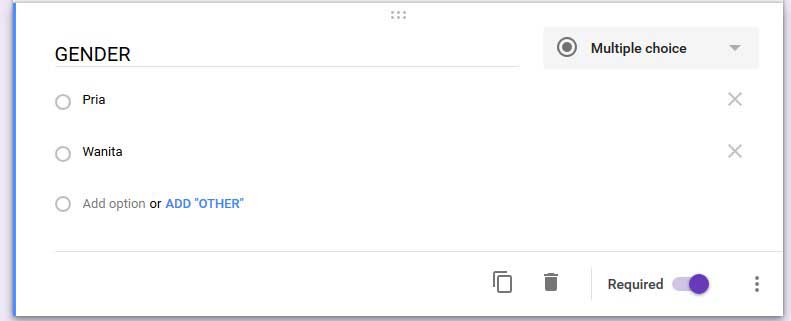
- Buat Juga untuk NO Handphone. Nanti hasil akhirnya seperti berikut:
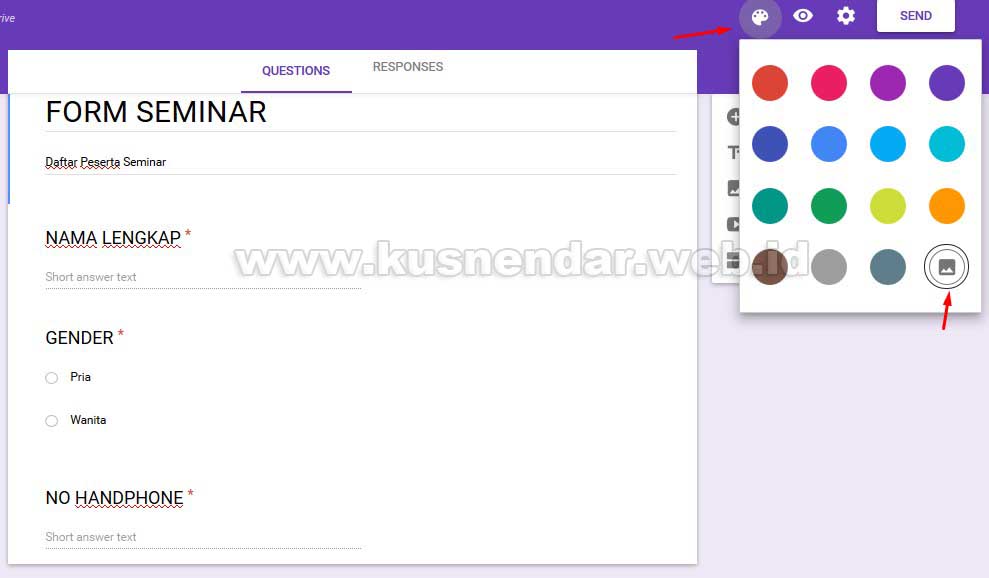
- Selanjutnya pilih tombol COLOR PALETTE untuk memasukkan gambar atau memilih tema Form agar terlihat menarik.
- Pilih ikon PREVIEW untuk melihat hasil sementara formulir pendaftaran online yang anda buat tadi.
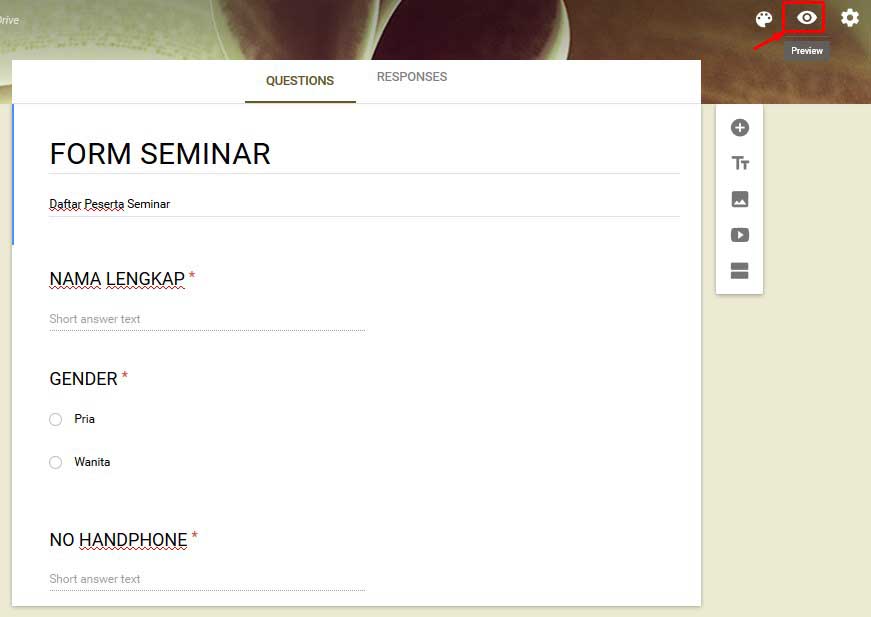
- Selanjutnya pilih menu SETTING. Jika Formulir anda menginginkan 1 pendaftar hanya untuk 1 orang maka anda beri tanda ceklis Can submit only 1 response (requires login). Namun nantinya pengisi Form harus login ke akun GMail dulu agar bisa mengisi Form anda. Tentunya hal ini akan menyulitkan para peserta jika mereka belum memiliki akun GMail. Jika anda menginginkan pendaftar bisa langsung mengisi Form silahkan Hapus tanda ceklis Can submit only 1 response (requires login). Kemudian masukkan pesan pribadi yang akan muncul di akhir pengisian FORM. SAVE.
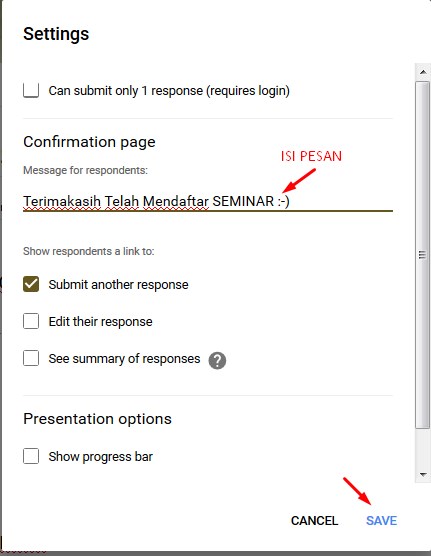
Pengaturan Data Base Formulir
Pilih menu RESPONSES -> Settings -> Select Response Destination -> Create a new Spreadsheet -> CREATE. Tujuannya adalah data pendaftar akan dikumpulkan dalam file Excel.
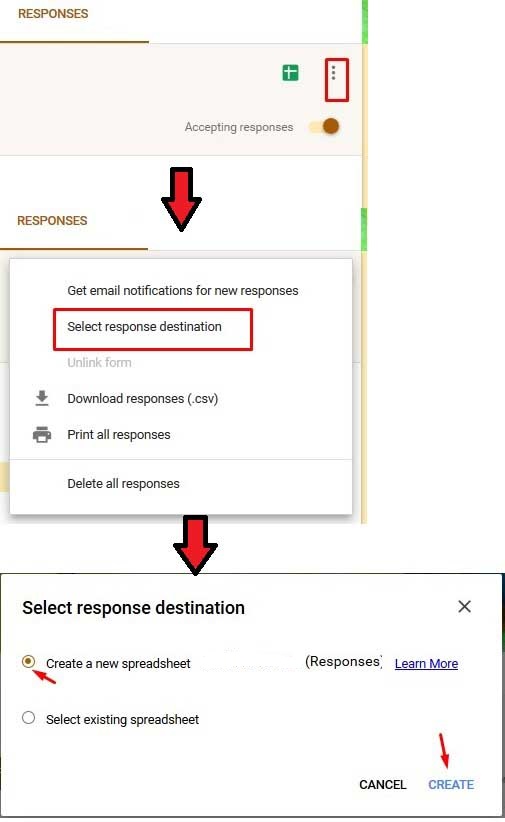
Langkah terakhir yaitu pilih tombol SEND -> Share by LINK.
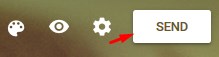 Kemudian Shorten URL. Saya sarankan demikian agar anda gampang untuk membagikan formulir ke teman-teman anda lewat media sosial atau BBM dll. COPY.
Kemudian Shorten URL. Saya sarankan demikian agar anda gampang untuk membagikan formulir ke teman-teman anda lewat media sosial atau BBM dll. COPY.
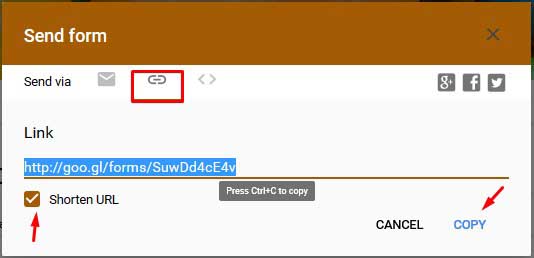
Untuk data base para peserta yang sudah mendaftar online maka akan secara otomatis tersimpan kedalam file EXCEL yang terbuat di dalam Google Drive anda.
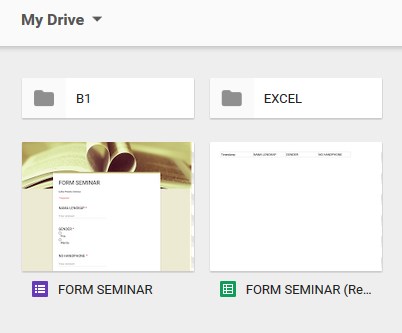
Jawaban berupa file Excel yang bisa anda download.
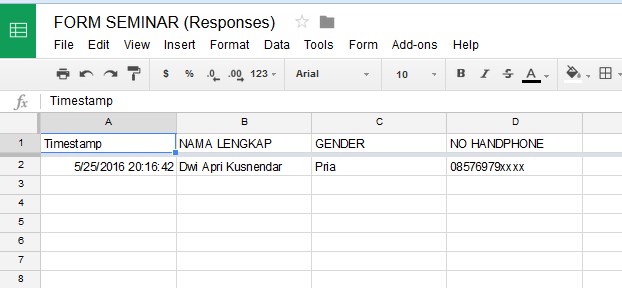
Dengan cara formulir online seperti ini maka akan lebih efisiensi waktu dan biaya. Selamat mencoba dan semoga bermanfaat.